كيف يمكنني استعادة نظام الكمبيوتر الشخصي الذي يعمل بنظام Windows إلى حالة المصنع؟ – تجنب فقدان ملفاتك المهمة
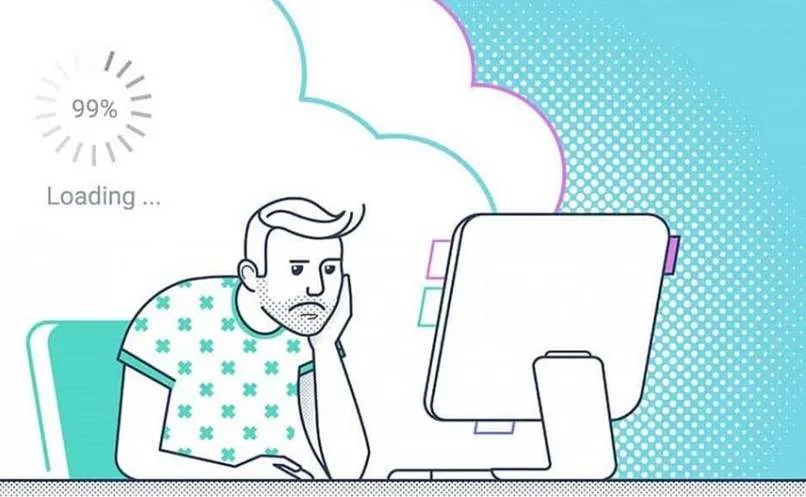
أحد الأشياء التي تقلقني بالنسبة لمستخدمي Windows 10 هو فقدان المعلومات التي لديهم. للقيام بذلك ، سيتم عمل نسخة احتياطية ، بالإضافة إلى حفظ وحدات التحكم بحيث لا يلزم إعادة تكوينها.
ومع ذلك ، يتم البحث من وقت لآخر عن كيفية العودة إلى تلك الحالة دون الإخفاقات التي جلبها الكمبيوتر عند الحصول عليه. مقارنةً بنظام التشغيل Windows 7 ، فإن أحدث أنظمة التشغيل من Microsoft وأكثرها حداثة أسهل في التنسيق. نظرًا لأنها تأتي بالفعل مع خيار استعادة النظام.
في هذه المقالة ، سنقدم لك أبسط الطرق لإعادة الكمبيوتر إلى حالة المصنع . سنقدم تفاصيل الطرق المختلفة لتنفيذ العملية. بالإضافة إلى ذلك ، هناك واحد منهم ، والذي لن تضيع ملفاتك من نظام التشغيل.
ما هي الطريقة التي يجب استخدامها لاستعادة نظام جهاز الكمبيوتر الخاص بي ولماذا؟
في بعض الأحيان ، يمكن أن تواجه أجهزة الكمبيوتر التي تعمل بنظام Windows العديد من المشكلات. في بعض الأحيان لا يفتح أي شيء ولا يرسل فيديو إلى الشاشة. لا يمكنني الدخول للدخول إلى أي من التطبيقات أو المجالات من جهاز الكمبيوتر. ومرات لا تحصى ، لن تسمح لي بإصلاح الأخطاء البسيطة جدًا .
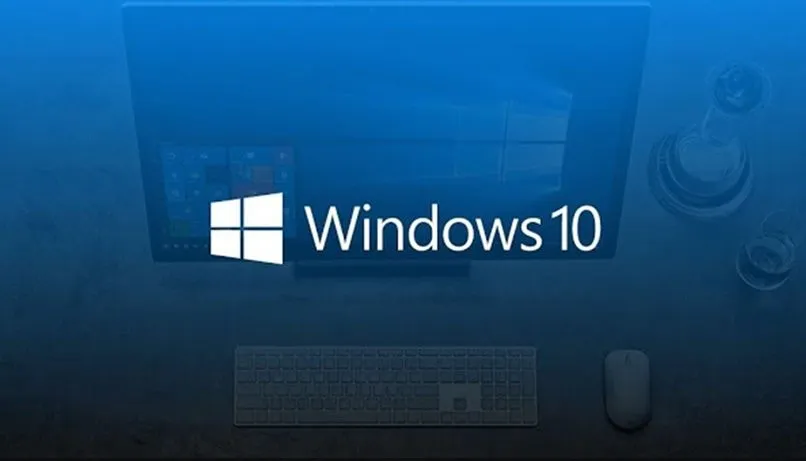
ومع ذلك ، قد تتساءل لماذا يجب أن أفعل ذلك؟ حسنًا ، نظف وحل أي إزعاج. هناك دائمًا نقطة لا يستطيع نظام التشغيل Windows تحملها بعد الآن ولن يسمح لي بفعل أي شيء بسبب بطئه. حسنًا ، إنه أحد أفضل الحلول بدلاً من التنسيق باستخدام USB أو DVD.
استعادة كاملة
واحدة من أكثر الأساليب عدوانية هو هذا أولاً. ما يفعله النظام هو إعادة كل شيء إلى ما كان عليه ، لكنه يحذف كل ما هو موجود على الكمبيوتر . قبل القيام بذلك ، نوصي بعمل نسخة احتياطية لجميع الملفات التي ستحتاجها في المستقبل. أو أن لها قيمة غير مشروطة بالنسبة لك.
- انتقل إلى الإعدادات من بداية Windows 10.
- ثم في التحديثات والأمان.
- أخيرًا ، انتقل إلى الاسترداد واضغط على ” ابدأ ” في الخيار الأول الذي يظهر.
قم باستعادة جهاز الكمبيوتر الخاص بك مع الاحتفاظ بالملفات
إذا لم يفتح جهاز الكمبيوتر الخاص بك أي شيء ، تمامًا كما هو الحال في الهاتف الخلوي ، فيمكنك الرجوع إلى الإصدار السابق من Android في حالة حدوث خطأ ما. ومع ذلك ، فإن خيار الاستعادة دون فقد الملفات مرتبط بالنقطة المعلقة السابقة. كيف يعقل ذلك؟ قد تتساءل. حسنًا ، عند تنفيذ العملية المشار إليها في النقطة المذكورة أعلاه ، ستحصل على خيار ” الاحتفاظ بملفاتي “.
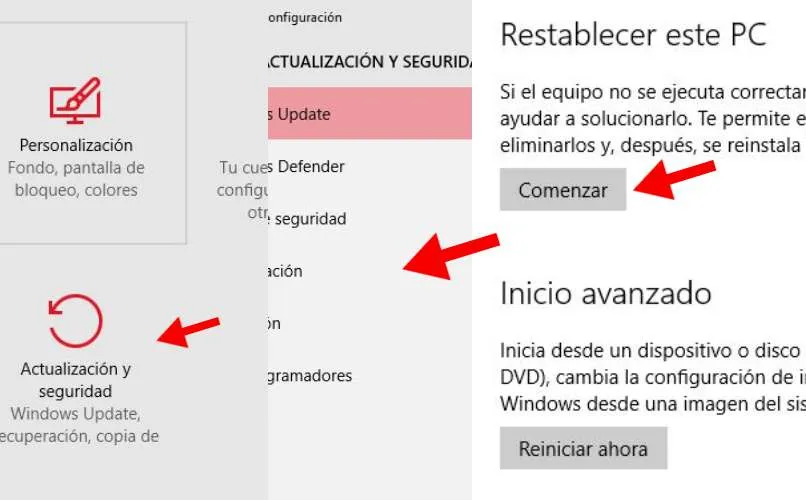
هذا مخصص لأولئك الذين قرروا استعادة النظام ولن يسمح لي أو لا يمكنني الاحتفاظ بالتطبيقات. هنا ستتاح لك الفرصة لاختيار الوثائق وأهميتها. ثم يتم حذف كل ما لم يتم تحديده بدون خيار استعادة أي شيء. حتى مع موجه الأوامر نفسه لن تكون قادرًا على ذلك .
كيف يمكنني استعادة جهاز الكمبيوتر الخاص بي الذي يعمل بنظام Windows إلى حالة المصنع؟
في نفس القسم حيث لديك الخيارات المذكورة أعلاه ، سيكون لديك الخيار الآخر ، إما مع ذاكرة USB أو DVD . عادةً ما يكون خيارًا أفضل من الخيار السابق ، لأنه من هنا ، يمكن تثبيت Windows 10 أو إصدار آخر بدون أي بيانات. والسبب هو أنه من خلال هذه الطريقة ، يتم استعادة النظام بالكامل وتثبيته من نقطة الصفر.
قم باستعادة جهاز كمبيوتر يعمل بنظام Windows 10 و 11
بنفس الطريقة التي شرحناها بالفعل ، يتم تطبيقه مع الإصدار 11 من نظام التشغيل هذا. ومع ذلك ، فهو عادة ما يكون أكثر دقة بقليل. بعد القيام بنفس العملية ، انتقل إلى إعدادات ” الاستعادة ” وابدأ. يمكنك الاختيار بين الخيارين في حالة عدم رغبتك في حذف بعض البيانات.
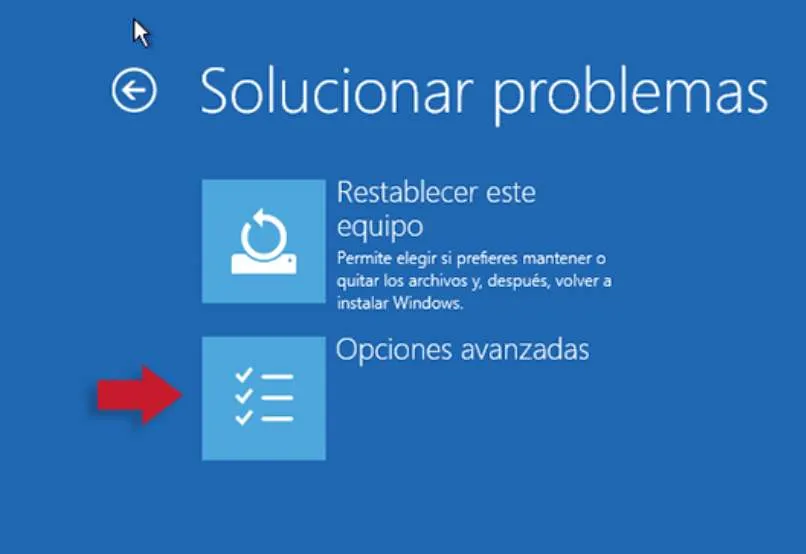
بعد ذلك ، يمكنك اختيار ما إذا كنت تريد تثبيت Windows من السحابة أو باستخدام الملفات المحلية الموجودة على الكمبيوتر. الميزة هي أنه سيتم استبدال نفس إصدار Windows الذي لديك في تلك اللحظة بالتحديد. ومع ذلك ، فإن الإعدادات هي إعدادات المصنع .
قم باستعادة جهاز كمبيوتر يعمل بنظام Windows 7 و 8
في الإصدار 8 والإصدارات الأحدث ، تكون الخيارات هي نفسها تقريبًا الموجودة في Windows 10 و 11. لذا ، تابع نفس العملية وأنت على ما يرام. ومع ذلك ، بالنسبة للإصدار 7 ، يكون الأمر أكثر تعقيدًا بعض الشيء ، نظرًا لأن الإعدادات مختلفة جدًا. هنا ، يمكنك القيام بذلك من خلال إنشاء نسخة احتياطية مسبقًا .
لا يتمتع Windows 7 بنفس مزايا الإصدارات الأحدث. لذلك ، فإن إعادة التثبيت هي الأنسب. فقط مع نسخة احتياطية يمكن أن تتم عملية العودة إلى نقطة كان كل شيء فيها على ما يرام ولم يكن هناك فشل على هذا النحو .
أعد تعيين الكمبيوتر من BIOS
عادةً ما تمر هذه الوظيفة التي توفرها لنا أجهزة الكمبيوتر التي تعمل بنظام Windows دون أن يلاحظها أحد ، لكنها تخفي طرقًا لاستعادة النظام . في كثير من الأحيان ، يتم تخزين المعلومات التي نقوم بتعديلها هنا ، ومن ثم لسبب ما تتلف وتؤثر على الكمبيوتر بطرق مختلفة.
عند الدخول إلى BIOS ، إما باستخدام مفاتيح ” Delete” أو F10 أو F12 ، ستنتقل إلى تهيئة “تحميل الإعدادات الافتراضية” وستنقر فوقها وتقبلها. بهذه الطريقة ، ستعود إعدادات المصنع الخاصة باللوحة المذكورة إلى ما كانت عليه بدلاً من ذلك.
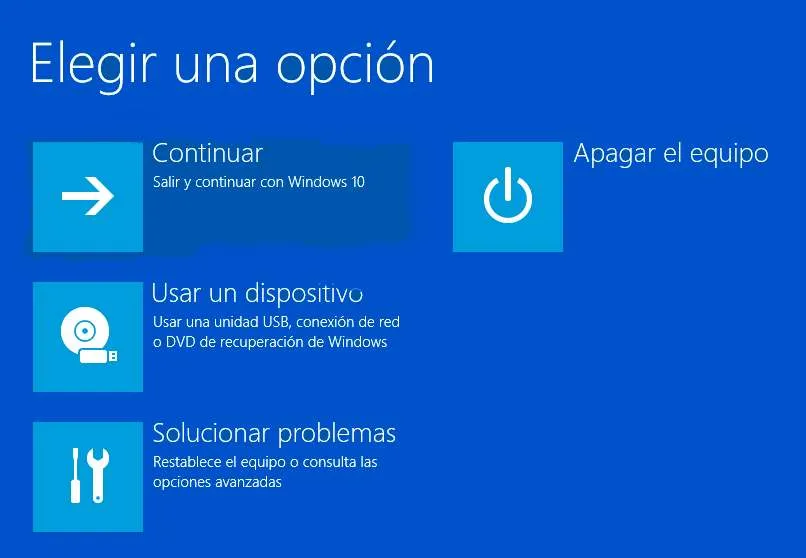
استخدام أمر CMD في جميع إصدارات Windows
يعد موجه الأوامر أحد أفضل الخيارات لإجراء عمليات معقدة مثل هذه. باستخدام سطر تعليق صريح ، سيتم تنفيذ عملية استعادة نظام التشغيل فقط بعد فتح هذه اللوحة ، أدخل الأمر ” Systemreset “. بعد ذلك ، ستشير إلى حرف محرك الأقراص وتترك العملية قيد التشغيل.
كيف أعود إلى نقطة سابقة على جهاز الكمبيوتر الخاص بي الذي يعمل بنظام Windows؟
باستخدام هذا الخيار ، جنبًا إلى جنب مع نسخة احتياطية ، ستتمكن من العودة إلى حيث كان جهاز الكمبيوتر الخاص بك على ما يرام. في كثير من الأحيان ، يقوم النظام نفسه بعمل نسخة احتياطية بحيث يمكن استخدامه لاحقًا في مثل هذه الأوقات.
- إذا كنت تريد العودة إلى نقطة سابقة في Windows ، فانتقل إلى الإعدادات وتحت التحديث والأمان ، انتقل إلى الاسترداد.
- أنت تعطي خيار البدء في العودة إلى النقطة السابقة. النظام نفسه سيجعل العملية تلقائية.





